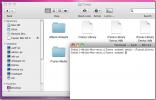Come aggiungere divisori alla barra dei menu su macOS
Le app che vengono eseguite dalla barra dei menu o che possono essere impostate per l'esecuzione da essa anziché dal Dock sono utili. La barra dei menu ha più spazio e, diversamente dal Dock, non è necessario accedere alle tue app essenziali da esso. Puoi usarlo per ogni sorta di cose, ad es. controllo della musica, prendere appunti rapidi, gestire il volume, tenere d'occhio le risorse del sistema e altro ancora.
Un'app che gira dalla barra dei menu è quasi meno capace di quella che gira dal Dock. Se hai molte app nella barra dei menu, potresti aver bisogno di un modo semplice per organizzarle. Prendi in considerazione l'utilizzo di divisori per il lavoro. Ecco come è possibile aggiungere divisori alla barra dei menu su macOS.
Aggiungi divisori alla barra dei menu
Puoi aggiungere divisori alla barra dei menu su macOS con un'app gratuita e open source chiamata Splitter della barra dei menu. Questa app offre agli utenti la libertà di aggiungere tutti i divisori che vogliono, posizionare i divisori dove vogliono e scegliere tra tre diverse "facce" quale tipo di divisore utilizzare.
Scarica ed esegui l'app e, per impostazione predefinita, aggiungerà una linea verticale alla barra dei menu. Questa è la faccia predefinita che avrà ogni nuovo divisore che aggiungi. Cambiarlo è facile.

Fai clic sul divisore che è stato aggiunto e dal menu seleziona l'opzione "Imposta icona". Il sottomenu mostrerà i tre tipi di icone che è possibile aggiungere. L'icona "Vuoto" è fondamentalmente uno spazio anziché una linea verticale e puoi scegliere di allargare lo spazio selezionando "Spessa" o restringendolo selezionando "Sottile" dal relativo sottomenu.
Le altre due opzioni consentono di aggiungere la linea verticale o un punto. Per aggiungere un secondo divisore, seleziona l'opzione "Aggiungi splitter". Utilizzare l'opzione "Rimuovi splitter" per rimuoverne uno.
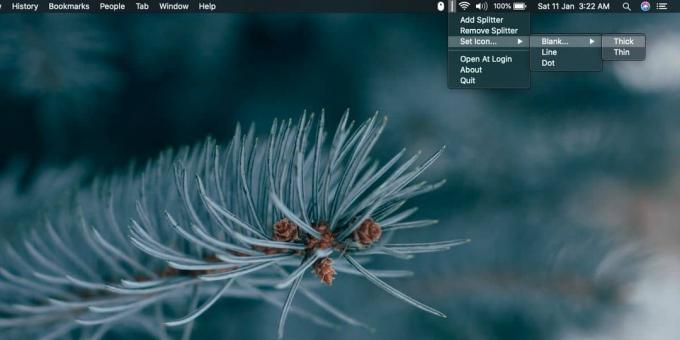
Per impostazione predefinita, lo splitter / divisore viene aggiunto alla fine della linea di icone già presente sulla barra dei menu. Per spostarli, tieni premuto il tasto Comando e trascina le icone sulla barra dei menu per disporli come preferisci. Questa riorganizzazione è una funzione macOS di serie e non qualcosa che aggiunge Splitter barra dei menu.
Puoi modificare la disposizione della barra dei menu ogni volta che vuoi. Se stai utilizzando un'app per nasconde le icone della barra dei menu, puoi usarlo insieme alla barra dei menu Splitter per mantenere organizzata e pulita la barra dei menu.
Ricerca
Messaggi Recenti
Apri rapidamente la finestra del terminale Mac nella cartella corrente usando Click2Shell
Click2Shell è una piccola applicazione che ti consente di aprire ra...
TotalTerminal Sostituisce la visiera in Mac; Terminale di sistema con tasto di scelta rapida
A molti utenti esperti di Mac piace utilizzare le utilità di Termin...
Cdto Apre la posizione del Finder corrente nel terminale Mac
Qualche tempo fa abbiamo recensito una piccola applicazione per Mac...